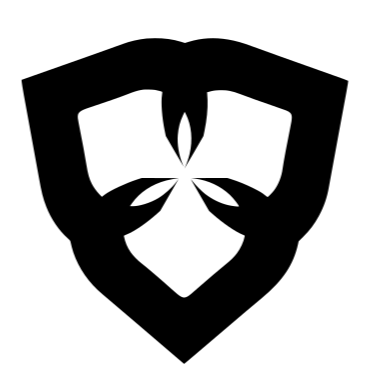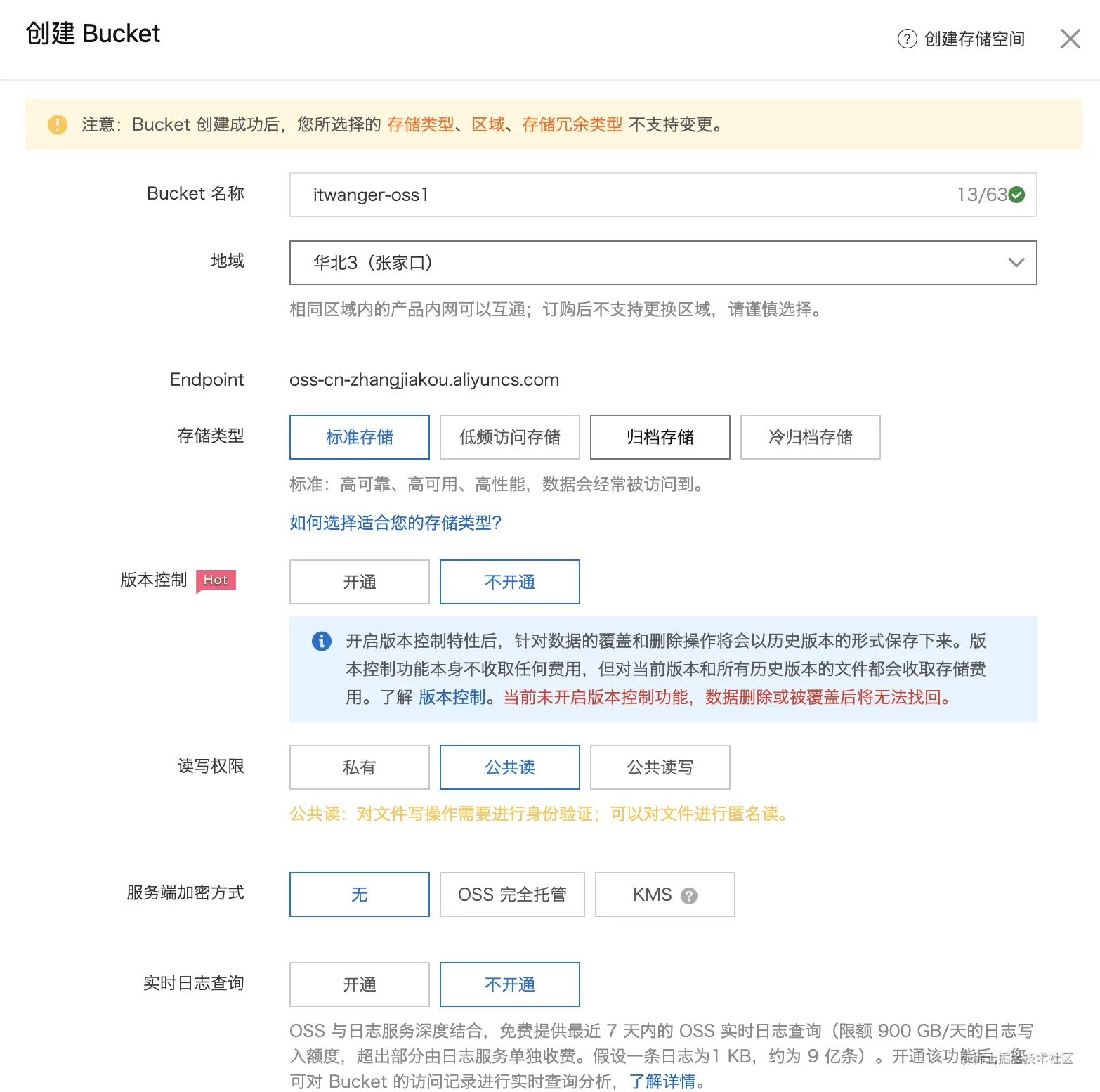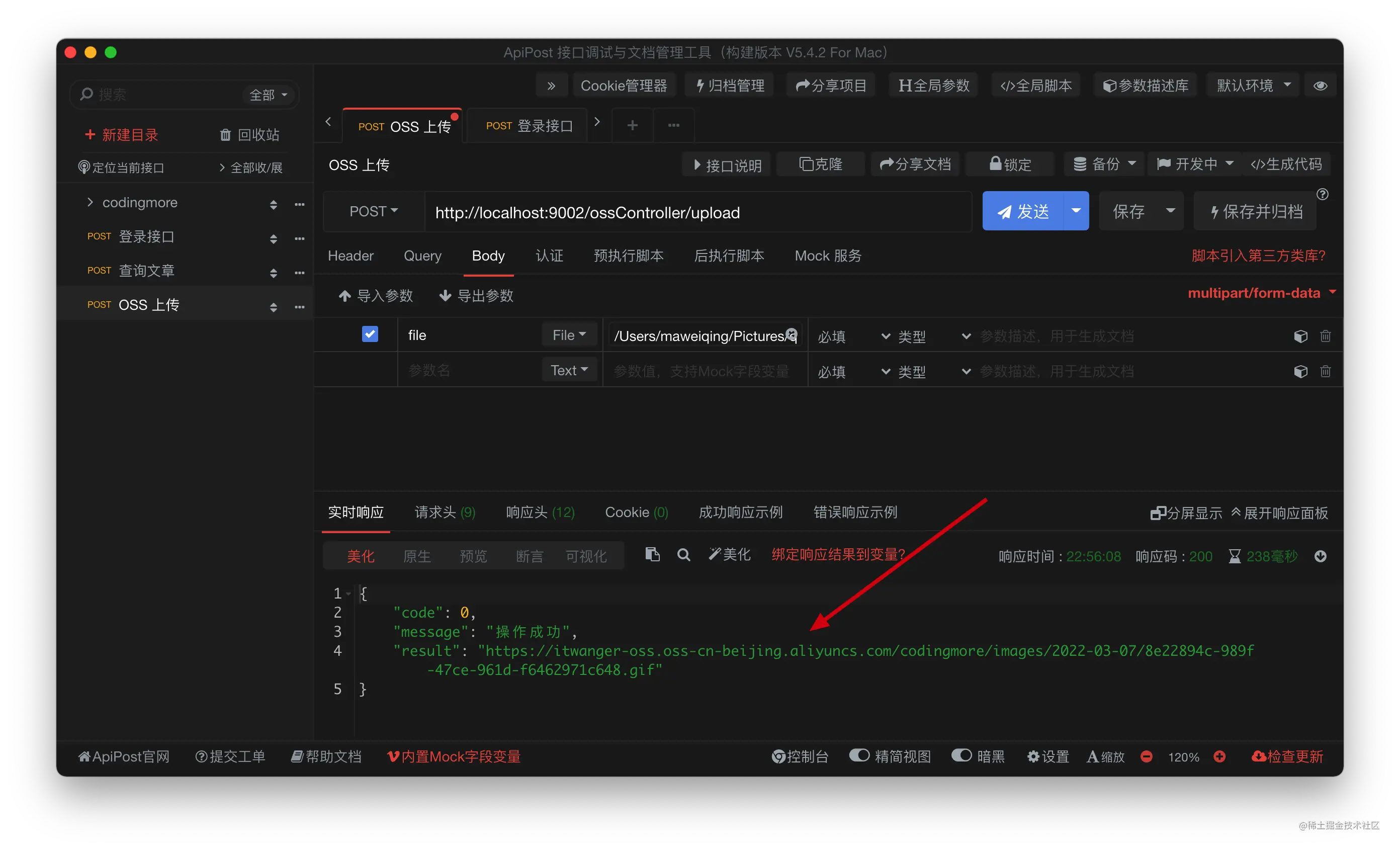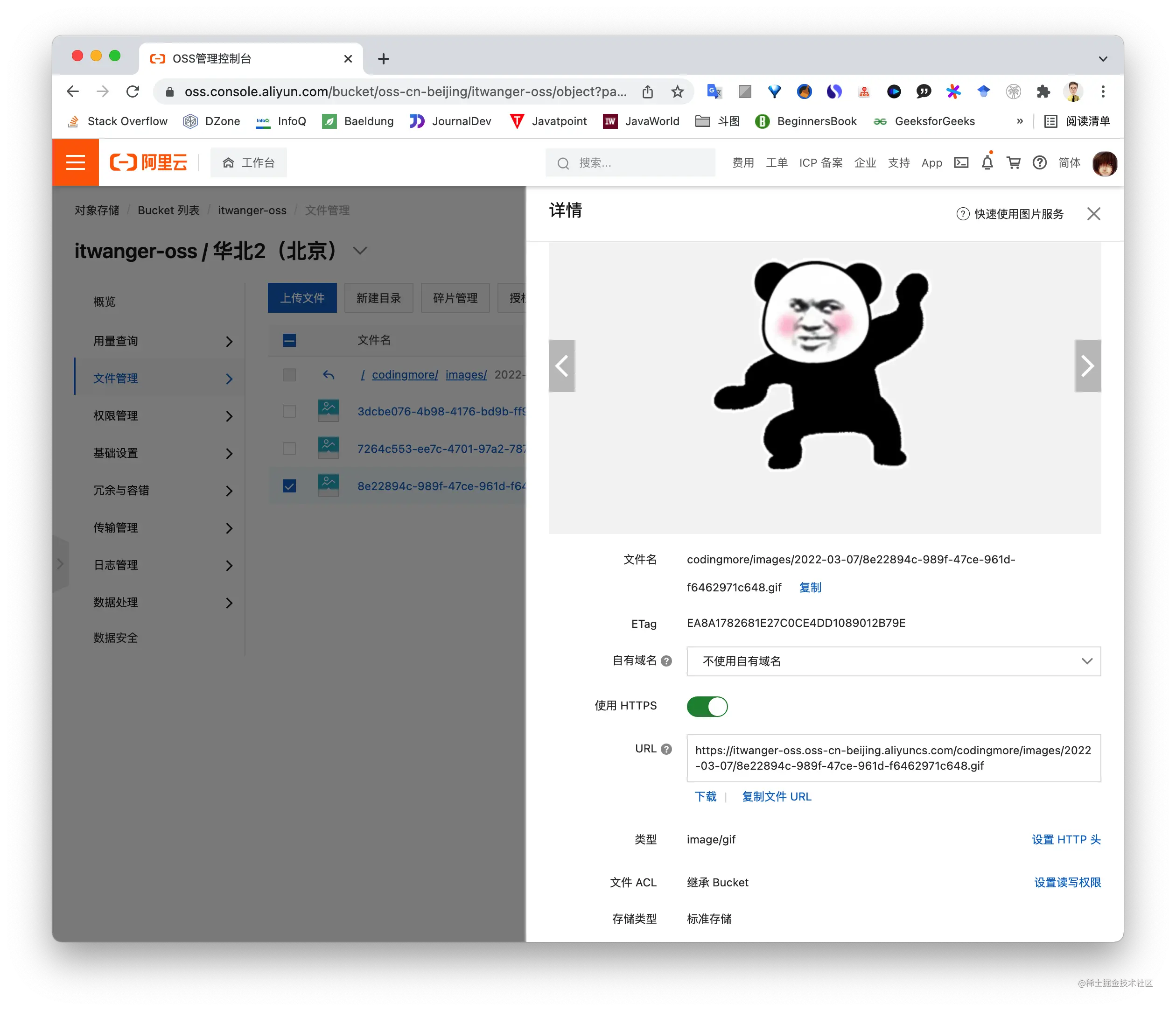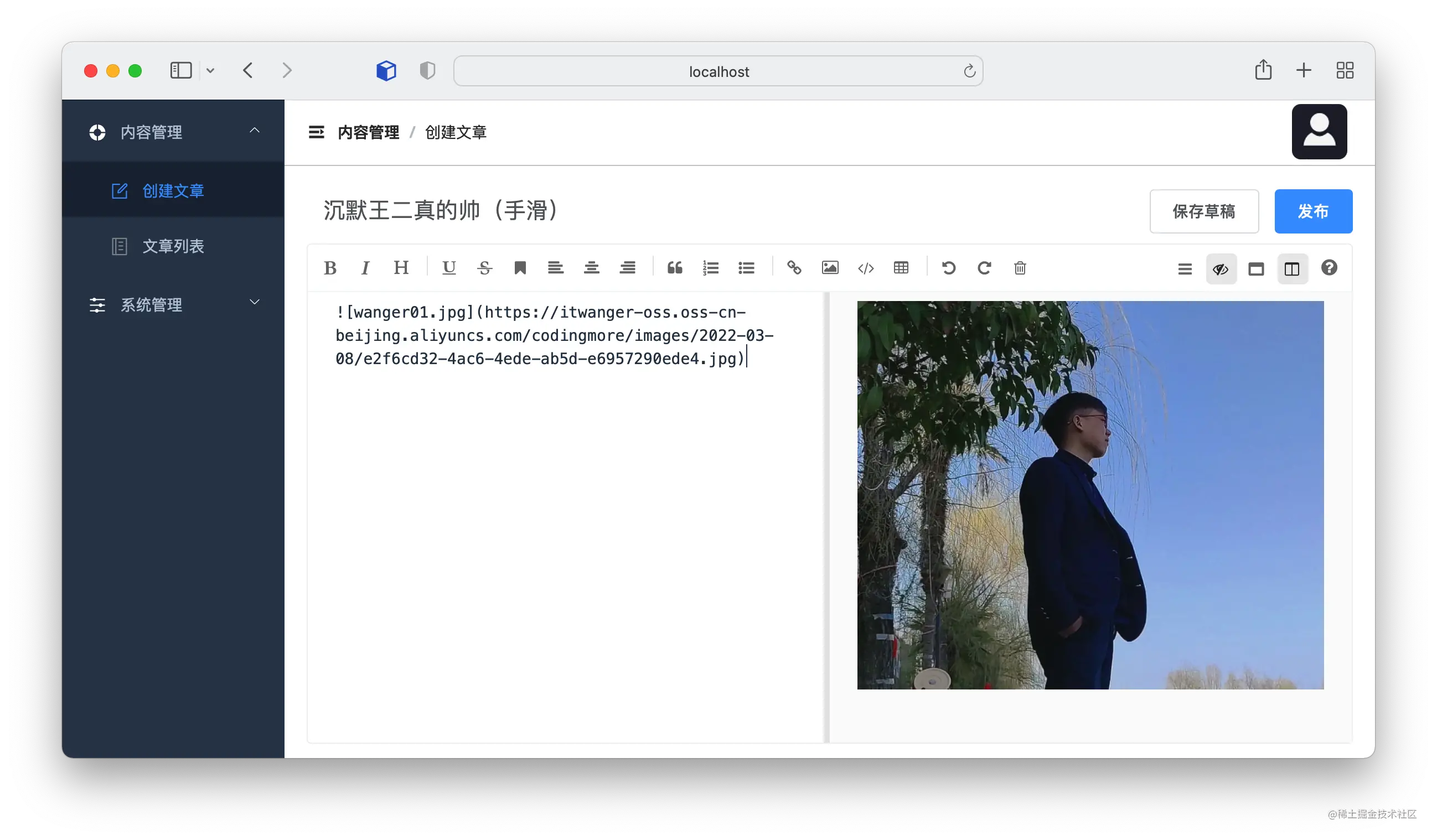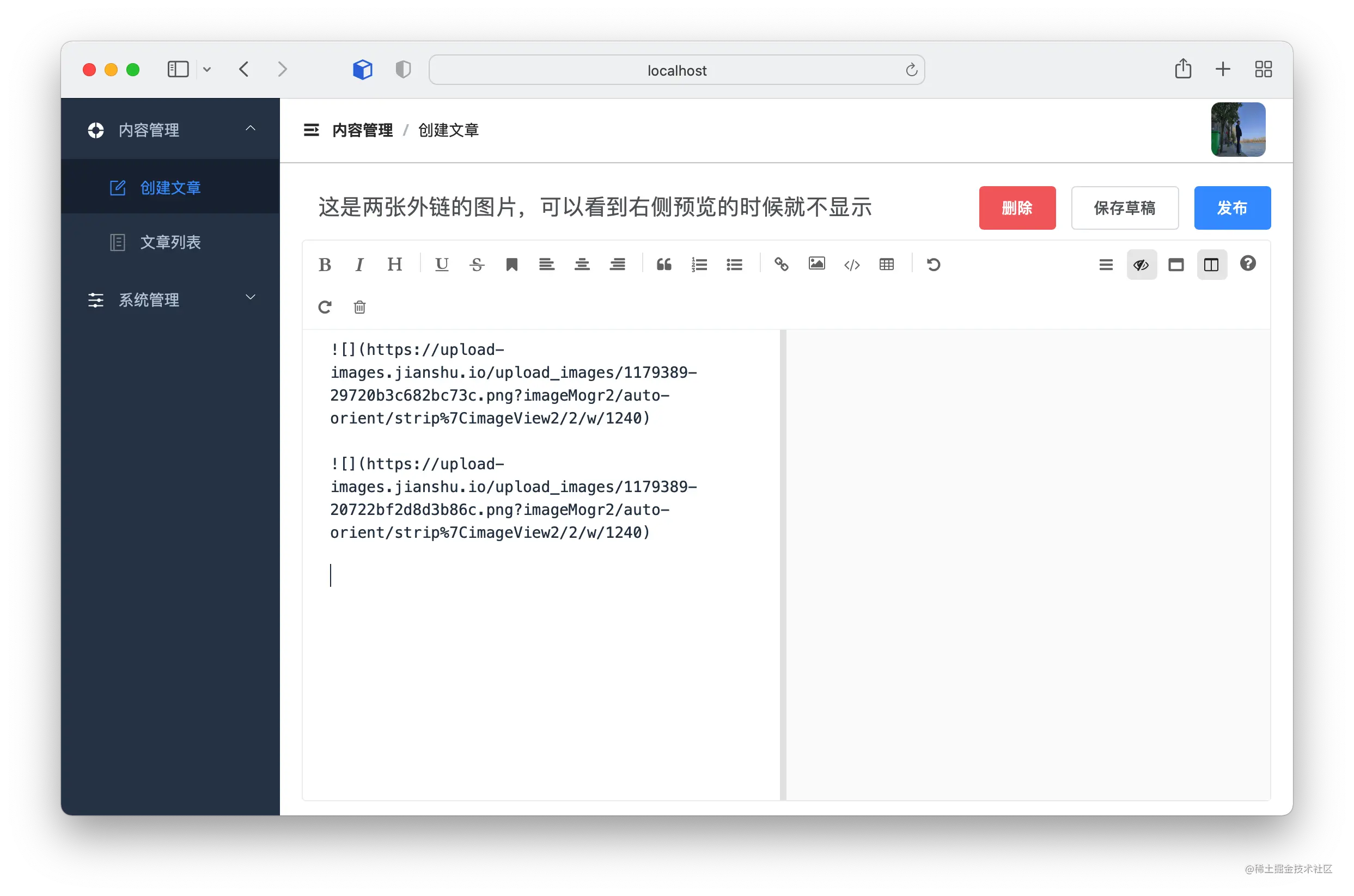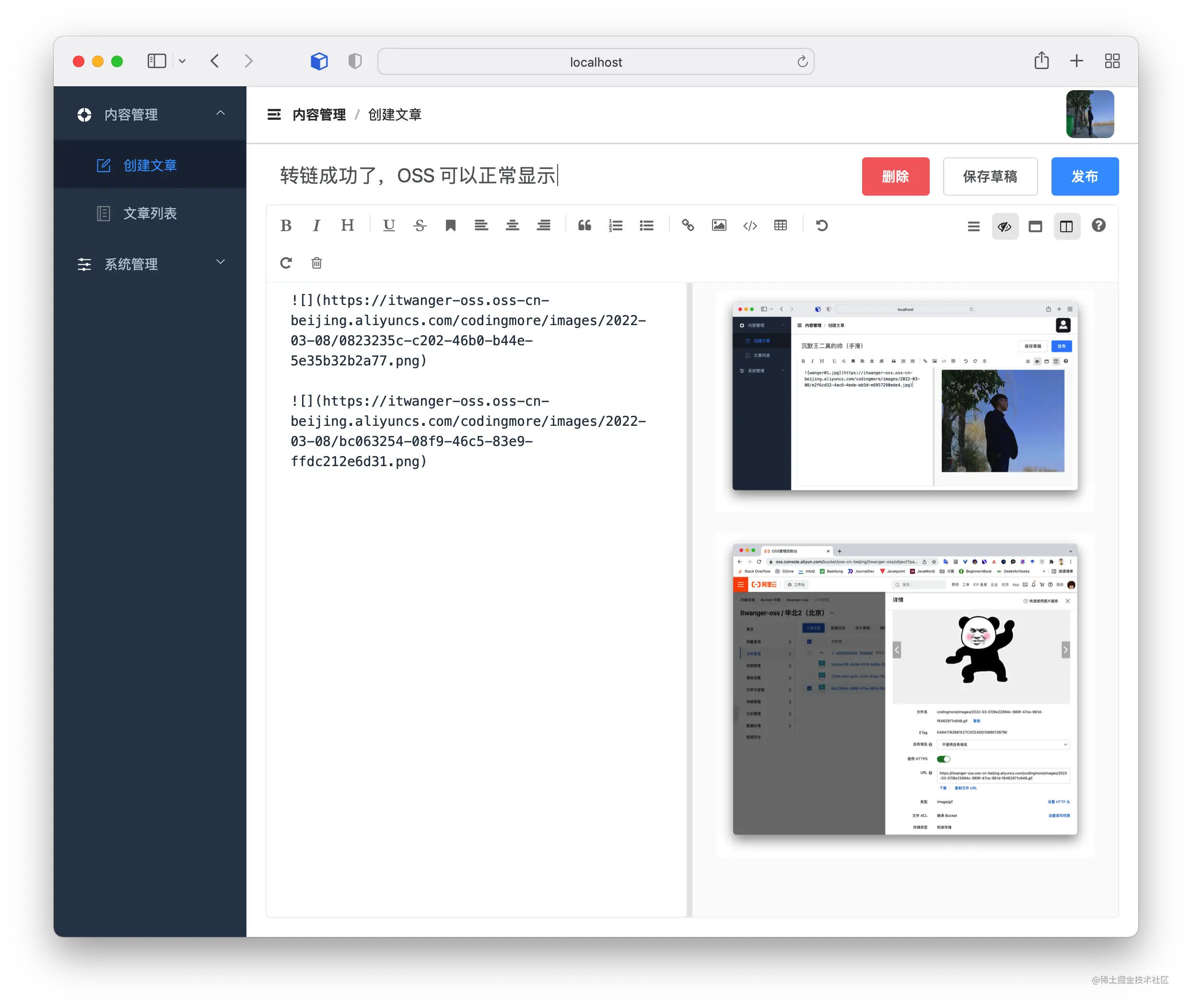保姆级SpringBoot+Vue图片上传到阿里云OSS教程
保姆级SpringBoot+Vue图片上传到阿里云OSS教程
小二是新来的实习生,作为技术 leader,我给他安排了一个非常简单的练手任务,把前端 markdown 编辑器里上传的图片保存到服务器端,结果他真的就把图片直接保存到了服务器上,这下可把我气坏了,就不能搞个对象存储服务,比如说 OSS、MinIO?
他理直气壮地反驳道:“谁让你不讲清楚,我去找老板把你开掉!”我瞬间就怂了,说,“来来来,我手把手教你怎么把图片保存到 OSS 上,好不好?”
“不用了,还是我来教你吧。”小二非常自信,下面是他在 Spring Boot 应用中整合 OSS 做的记录。
特此声明:阿里云 OSS 的产品负责人看到后请自觉过来结算下推广费用(狗头)。真心讲:Spring Boot+OSS 在实际开发中挺常见的。
# 一、开通 OSS
OSS 也就是 Object Storage Service,是阿里云提供的一套对象存储服务,国内的竞品还有七牛云的 Kodo和腾讯云的COS。
第一步,登录阿里云官网,搜索“OSS”关键字,进入 OSS 产品页。
第二步,如果是 OSS 新用户的话,可以享受 6 个月的新人专享优惠价,不过续费的时候还是会肉疼。
第三步,进入 OSS 管理控制台,点击「Bucket 列表」,点击「创建 Bucket」。
Bucket 的词面意思是桶,这里指存储空间,就是用于存储对象的容器。注意读写权限为“公共读”,也就是允许互联网用户访问云空间上的图片。
第四步,点击「确定」就算是开通成功了。
# 二、整合 OSS
第一步,在 pom.xml 文件中添加 OSS 的依赖。
<!-- 阿里云 OSS -->
<dependency>
<groupId>com.aliyun.oss</groupId>
<artifactId>aliyun-sdk-oss</artifactId>
<version>3.10.2</version>
</dependency>
复制代码
2
3
4
5
6
7
第二步,在 application.yml 文件中添加 OSS 配置项。
aliyun:
oss:
# oss对外服务的访问域名
endpoint: oss-cn-beijing.aliyuncs.com
# 访问身份验证中用到用户标识
accessKeyId: LTAI5
# 用户用于加密签名字符串和oss用来验证签名字符串的密钥
accessKeySecret: RYN
# oss的存储空间
bucketName: itwanger-oss1
# 上传文件大小(M)
maxSize: 3
# 上传文件夹路径前缀
dir:
prefix: codingmore/images/
复制代码
2
3
4
5
6
7
8
9
10
11
12
13
14
15
16
第三步,新增 OssClientConfig.java 配置类,主要就是通过 @Value 注解从配置文件中获取配置项,然后创建 OSSClient。
@Configuration
public class OssClientConfig {
@Value("${aliyun.oss.endpoint}")
String endpoint ;
@Value("${aliyun.oss.accessKeyId}")
String accessKeyId ;
@Value("${aliyun.oss.accessKeySecret}")
String accessKeySecret;
@Bean
public OSSClient createOssClient() {
return (OSSClient)new OSSClientBuilder().build(endpoint, accessKeyId, accessKeySecret);
}
}
复制代码
2
3
4
5
6
7
8
9
10
11
12
13
14
15
第四步,新增文件上传接口 OssController.java,参数为 MultipartFile。
@Controller
@Api(tags = "上传")
@RequestMapping("/ossController")
public class OssController {
@Autowired
private IOssService ossService;
@RequestMapping(value = "/upload",method=RequestMethod.POST)
@ResponseBody
@ApiOperation("上传")
public ResultObject<String> upload(@RequestParam("file") MultipartFile file, HttpServletRequest req) {
return ResultObject.success(ossService.upload(file));
}
}
复制代码
2
3
4
5
6
7
8
9
10
11
12
13
14
15
第五步,新增 Service,将文件上传到 OSS,并返回文件保存路径。
@Service
public class OssServiceImpl implements IOssService{
@Value("${aliyun.oss.maxSize}")
private int maxSize;
@Value("${aliyun.oss.bucketName}")
private String bucketName;
@Value("${aliyun.oss.dir.prefix}")
private String dirPrefix;
@Autowired
private OSSClient ossClient;
@Override
public String upload(MultipartFile file) {
try {
return upload(file.getInputStream(), file.getOriginalFilename());
} catch (IOException e) {
LOGGER.error(e.getMessage());
}
return null;
}
@Override
public String upload(InputStream inputStream,String name) {
String objectName = getBucketName(name);
// 创建PutObject请求。
ossClient.putObject(bucketName, objectName, inputStream);
return formatPath(objectName);
}
private String getBucketName(String url){
String ext = "";
for(String extItem:imageExtension){
if(url.indexOf(extItem) != -1){
ext = extItem;
break;
}
}
return dirPrefix+ DateUtil.today()+"/"+ IdUtil.randomUUID()+ext;
}
private String formatPath(String objectName){
return "https://" +bucketName+"."+ ossClient.getEndpoint().getHost() + "/" + objectName;
}
}
复制代码
2
3
4
5
6
7
8
9
10
11
12
13
14
15
16
17
18
19
20
21
22
23
24
25
26
27
28
29
30
31
32
33
34
35
36
37
38
39
40
41
42
43
44
45
46
47
第六步,打开 Apipost,测试 OSS 上传接口,注意参数选择文件,点击发送后可以看到服务器端返回的图片链接。
第七步,进入阿里云 OSS 后台管理,可以确认图片确实已经上传成功。
# 三、拉取前端代码来测试 OSS 上传接口
codingmore-admin-web 是编程喵(Codingmore)的前端管理项目,可以通过下面的地址拉取到本地。
执行 yarn run dev 命令后就可以启动 Web 管理端了,进入到文章编辑页面,选择一张图片进行上传,可以确认图片是可以正常从前端上传到服务器端,服务器端再上传到 OSS,之后再返回前端图片访问链接的。
# 四、利用 OSS 进行自动转链
第一步,在 PostsServiceImpl.java 中添加图片转链的方法,主要利用正则表达式找出文章内容中的外链,然后将外链的图片上传到 OSS,然后再替换掉原来的外链图片。
// 匹配图片的 markdown 语法
// 
// 
public static final String IMG_PATTERN = "\\!\\[.*\\]\\((.*)\\)";
private void handleContentImg(Posts posts) {
String content = posts.getPostContent();
Pattern p = Pattern.compile(IMG_PATTERN, Pattern.CASE_INSENSITIVE);
Matcher m = p.matcher(content);
Map<String, Future<String>> map = new HashMap<>();
while (m.find()) {
String imageTag = m.group();
LOGGER.info("使用分组进行替换{}", imageTag);
String imageUrl = imageTag.substring(imageTag.indexOf("(") + 1, imageTag.indexOf(")"));
// 确认是本站链接,不处理
if (imageUrl.indexOf(iOssService.getEndPoint()) != -1) {
continue;
}
// 通过线程池将图片上传到 OSS
Future<String> future = ossUploadImageExecutor.submit(() -> {
return iOssService.upload(imageUrl);
});
map.put(imageUrl, future);
}
for (String oldUrl : map.keySet()) {
Future<String> future = map.get(oldUrl);
try {
String imageUrl = future.get();
content = content.replace(oldUrl, imageUrl);
} catch (InterruptedException | ExecutionException e) {
LOGGER.error("获取图片链接出错{}", e.getMessage());
}
}
posts.setPostContent(content);
}
复制代码
2
3
4
5
6
7
8
9
10
11
12
13
14
15
16
17
18
19
20
21
22
23
24
25
26
27
28
29
30
31
32
33
34
35
36
37
38
39
40
41
42
43
44
45
第二步,在 OssServiceImpl.java 中添加根据外链地址上传图片到 OSS 的方法。
public String upload(String url) {
String objectName = getFileName(url);
try (InputStream inputStream = new URL(url).openStream()) {
ossClient.putObject(bucketName, objectName, inputStream);
} catch (IOException e) {
LOGGER.error(e.getMessage());
}
return formatOSSPath(objectName);
}
复制代码
2
3
4
5
6
7
8
9
10
第三步,通过 Web 管理端来测试外链是否转链成功。先找两张外链的图片,可以看到 markdown 在预览的时候就不显示。
然后我们点击发布,可以看到两张图片都正常显示了,因为转成了 OSS 的图片访问地址。
# 五、小结
综上来看,实习生小二在 Spring Boot 中整合 OSS 的代码还是挺靠谱的。也许 OSS+CDN 才是图床的最好解决方案,不过阿里云的 HTTPS CDN 在 GitHub 上无法回源 (opens new window)导致图片不显示的问题仍然没有得到有效的解决。
需要源码的小伙伴可以直接到编程喵🐱源码路径拉取:
本篇已收录至 GitHub 上星标 1.8k+ star 的开源专栏《Java 程序员进阶之路》,据说每一个优秀的 Java 程序员都喜欢她,风趣幽默、通俗易懂。内容包括 Java 基础、Java 并发编程、Java 虚拟机、Java 企业级开发、Java 面试等核心知识点。学 Java,就认准 Java 程序员进阶之路😄。
github.com/itwanger/to… (opens new window)
star 了这个仓库就等于你拥有了成为了一名优秀 Java 工程师的潜力。也可以戳下面的链接跳转到《Java 程序员进阶之路》的官网网址,开始愉快的学习之旅吧。
tobebetterjavaer.com/ (opens new window)
没有什么使我停留——除了目的,纵然岸旁有玫瑰、有绿荫、有宁静的港湾,我是不系之舟。
作者:沉默王二 链接:https://juejin.cn/post/7077816701634510855 来源:稀土掘金 著作权归作者所有。商业转载请联系作者获得授权,非商业转载请注明出处。